Hur man ökar mobilhastigheten på iPhone
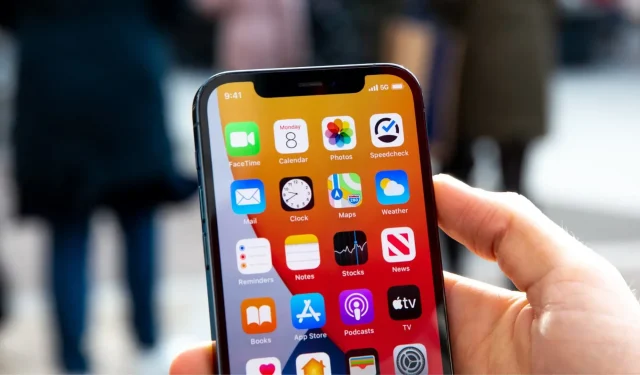
Kämpar du med anslutningsavbrott, långsamma nedladdningstider eller överlag långsamma nedladdnings- och uppladdningshastigheter över mobilen på din iPhone? Här är 18 tips för att öka dataöverföringshastigheten på din iPhone eller mobila iPad.
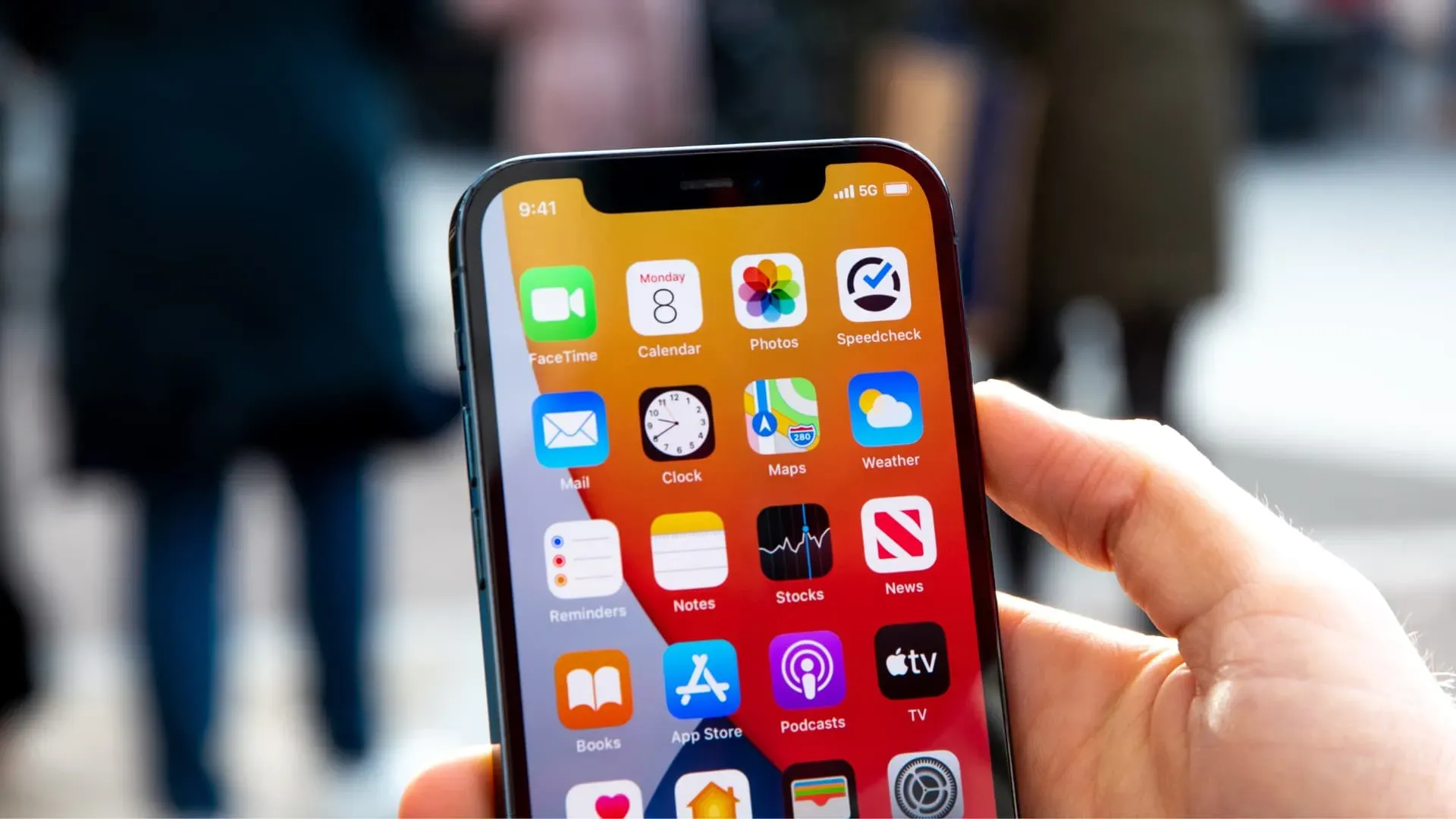
1. Aktivera och inaktivera flygplansläge
När du känner att din mobildatahastighet är långsam, gå till Kontrollcenter och aktivera eller inaktivera flygplansläge. Det fräschar upp mobiltäckningen och förbättrar vanligtvis prestandan.
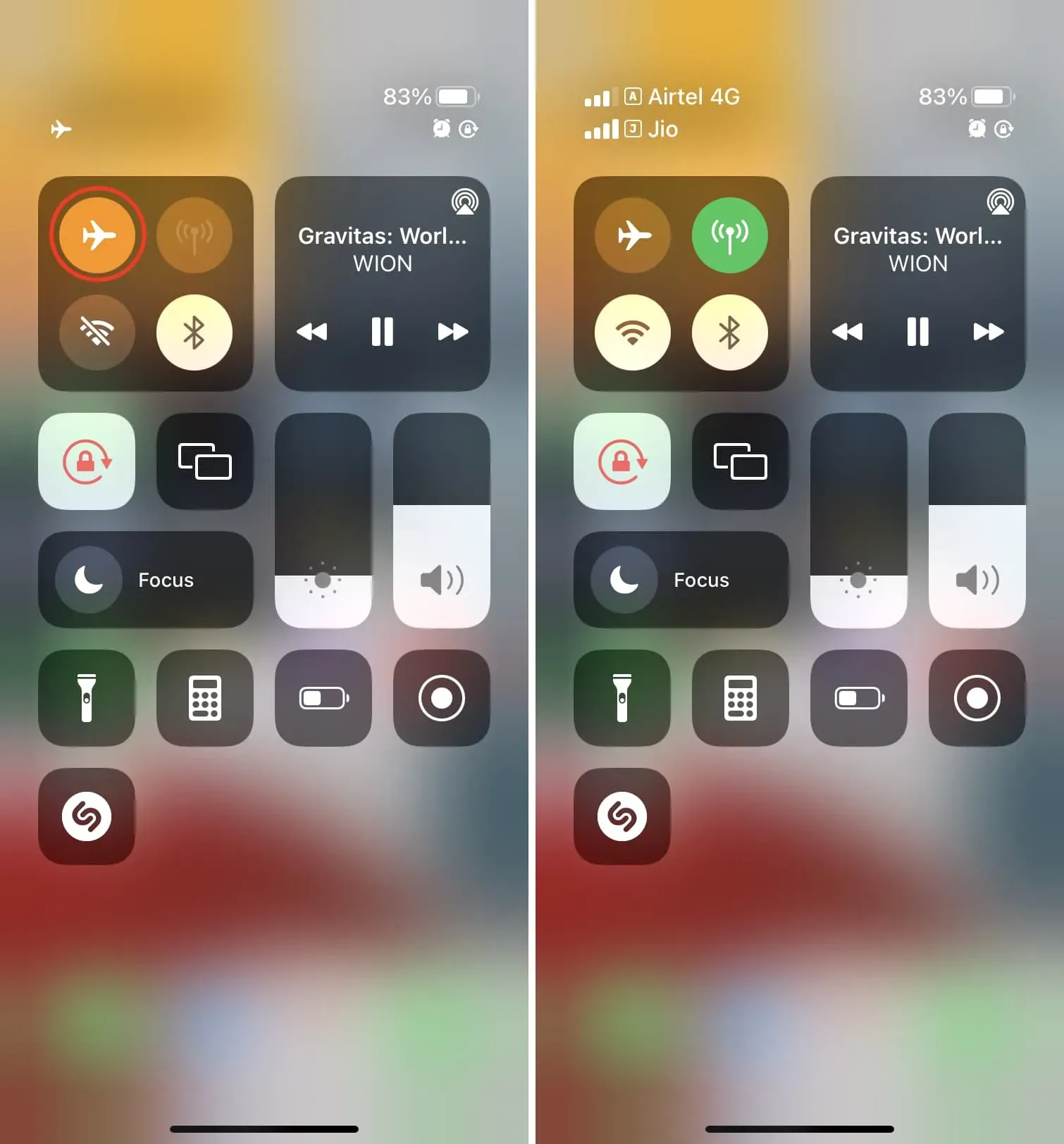
2. Byt till 5G eller 4G/LTE.
Även om 5G (eller en av dess varianter som 5G+, 5GUW, 5GUC) inte är tillgänglig överallt, erbjuder den högsta möjliga hastighet. Så om du bor i ett område där din operatör erbjuder 5G-täckning, se till att din iPhone 12, iPhone 13, iPhone SE (tredje generationen) eller senare är inställd för att använda den.
För att göra detta, gå till Inställningar > Mobil > Mobilalternativ > Röst och data och välj 5G Auto.
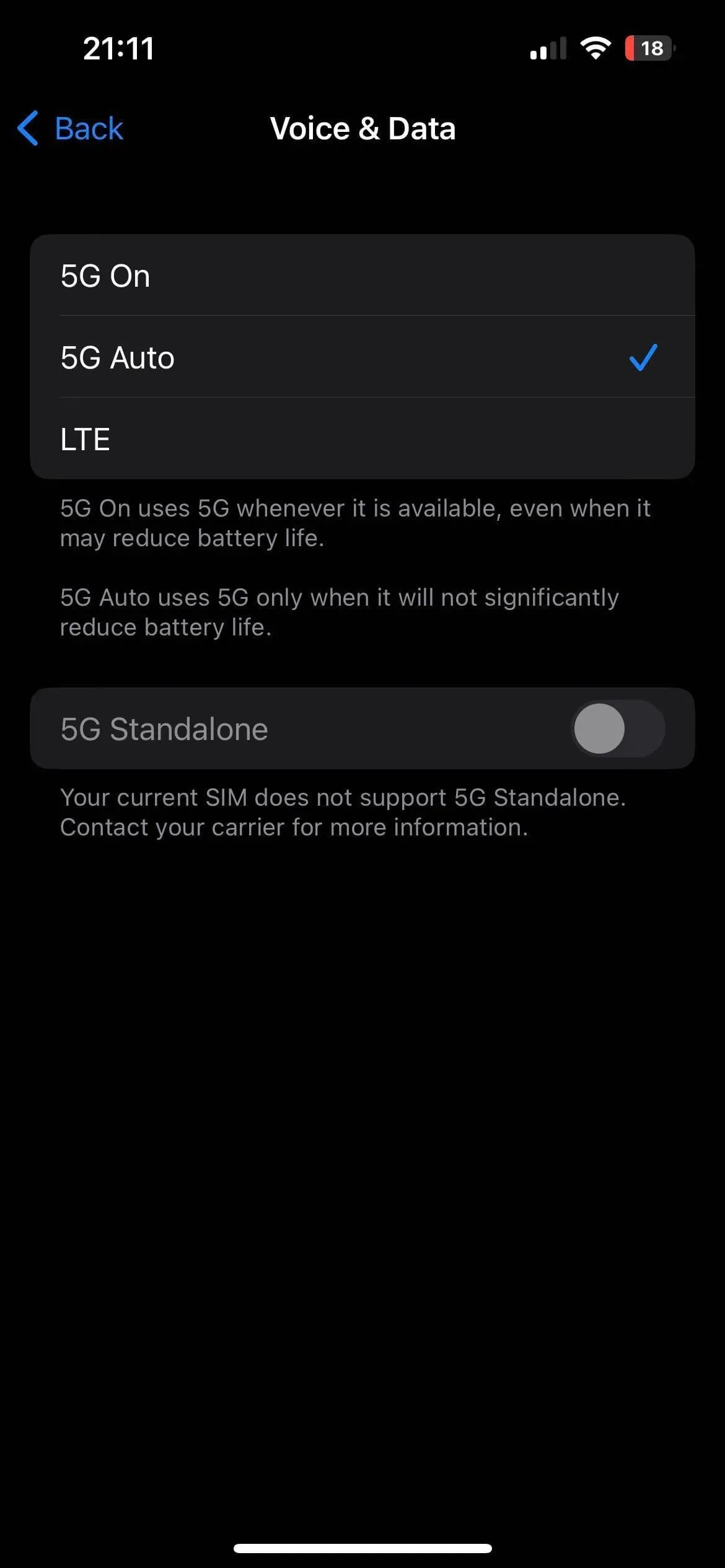
Om 5G inte är tillgängligt i ditt område, med din operatör, eller om du använder en iPhone 11 eller tidigare, följ samma steg ovan och ställ in iPhone att använda 4G eller LTE istället för 3G eller 2G/EDGE.
3. Inaktivera VPN
De flesta VPN, både gratis och betalda, saktar ner din internethastighet. När du använder ett VPN visas ordet ”VPN” i iPhone Control Center eller i den övre statusraden. Om du är ansluten till en av dem, öppna VPN-appen och stäng av den.
4. Var medveten om den dagliga eller periodiska datagränsen
Planen jag har valt ger mig 2 GB höghastighetsinternet per dag. När denna kvot är nådd sjunker hastigheten till 128 Kbps, vilket är praktiskt taget värdelöst för att surfa eller ladda ner.
Om du har fått otroliga hastigheter, men det plötsligt sjunker avsevärt, öppna din operatörs app och kontrollera din dagliga, månatliga eller vad som än är din dataplans kvot. Se till att den inte är slut eller att du inte har obetalda räkningar. Om din ersättning har tagit slut, överväg att köpa ytterligare boosters.
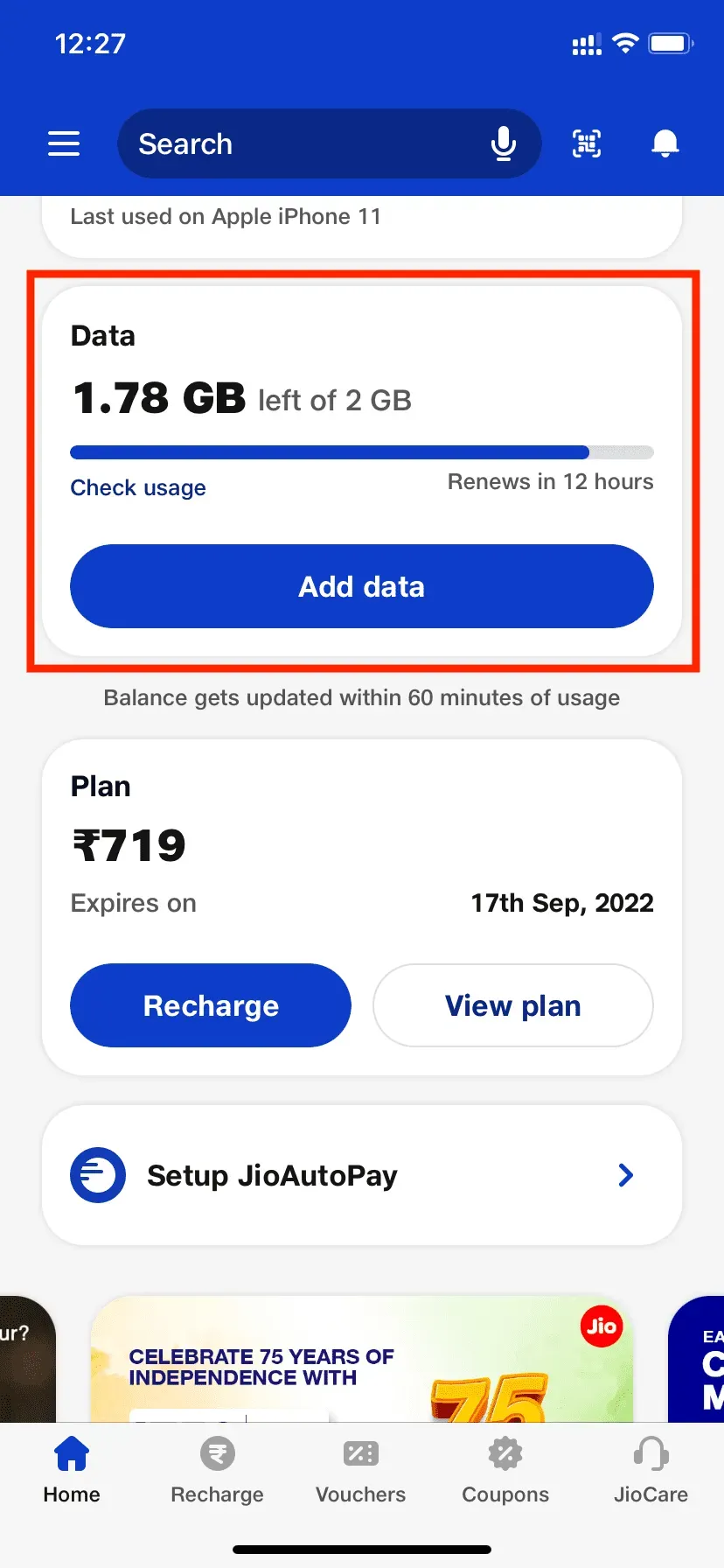
5. Prova olika delar av ditt rum/hem
Cellulära signaler kan vara petiga. Jag har till exempel inte bra mobilhastighet i mitt sovrum. Men om jag går till dörren till rummet kommer anslutningen att förbättras avsevärt.
Om du ofta stöter på hemska cellhastigheter, kolla olika delar av ditt rum och se var din surfning eller nedladdning är bäst. Nu kan det vara obehagligt att alltid sitta i den del av rummet som har bättre cellhastigheter, men om du betalar, bokar biljetter eller gör något som kräver en bra internetuppkoppling vet du vilken del av rummet rummet ska vara i.
6. Stäng onödiga bakgrundsappar
Medan iOS hanterar uppgifter och allokerar resurser effektivt, kan mobildatahastigheter ibland sakta ner när flera appar är öppna i bakgrunden och den mobila anslutningen används samtidigt för att ladda ner filer, hämta nytt innehåll och så vidare.
För att åtgärda det här problemet, gå in i appväxlaren genom att svepa uppåt från skärmens nederkant. På en iPhone med en hemknapp dubbeltrycker du snabbt på den. Härifrån drar du oönskade appbrickor upp för att stänga dem.
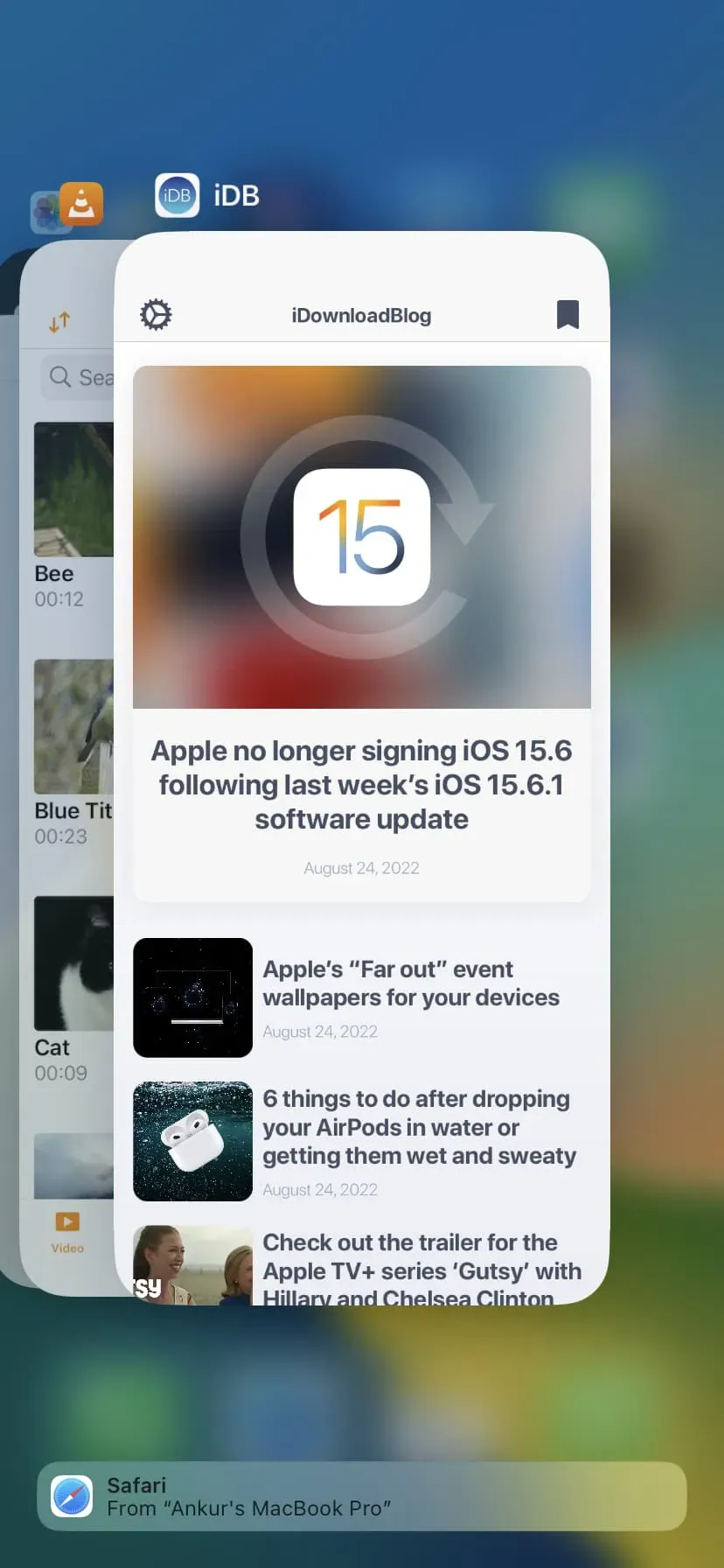
7. Inaktivera lågdataläget
Lågt dataläge säkerställer att din iPhone sparar på mobildataanvändning. Detta är användbart när du har en begränsad eller snäv dataplan. Men det kan också leda till lägre hastigheter. För att stänga av lågdataläget, gå till Inställningar > Mobil > Mobildataalternativ > Dataläge och stäng av lågdataläget.
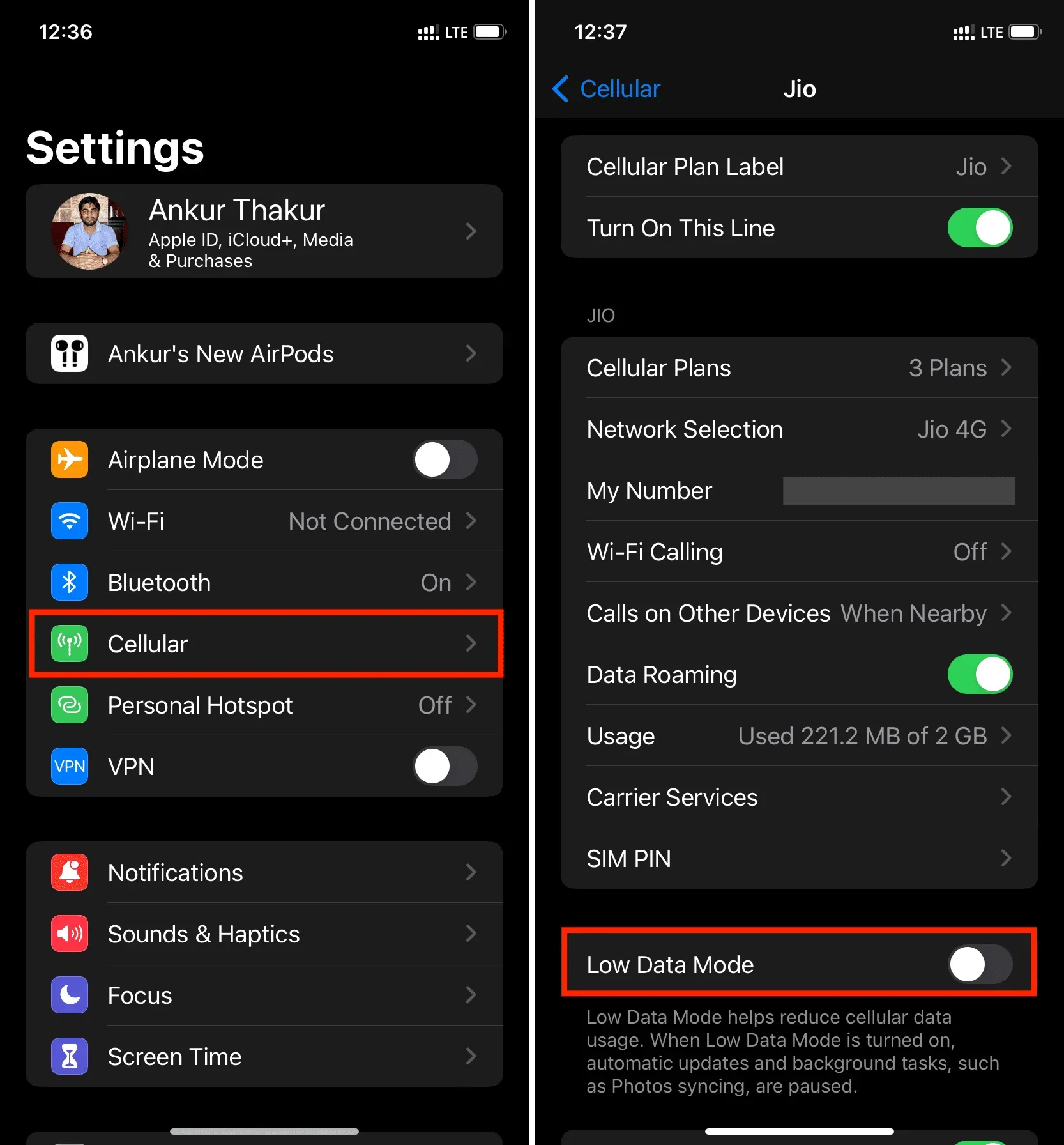
8. Stäng av enheter som är anslutna till din iPhones hotspot.
När andra enheter, som din Mac, är anslutna till din iPhones personliga hotspot, påverkar det mobilhastigheten du får på din iPhone. Ju fler anslutna enheter, desto långsammare har du (och alla anslutna enheter). För att lösa det här problemet, inaktivera Mobile Hotspot genom att gå till Inställningar > Personal Hotspot.
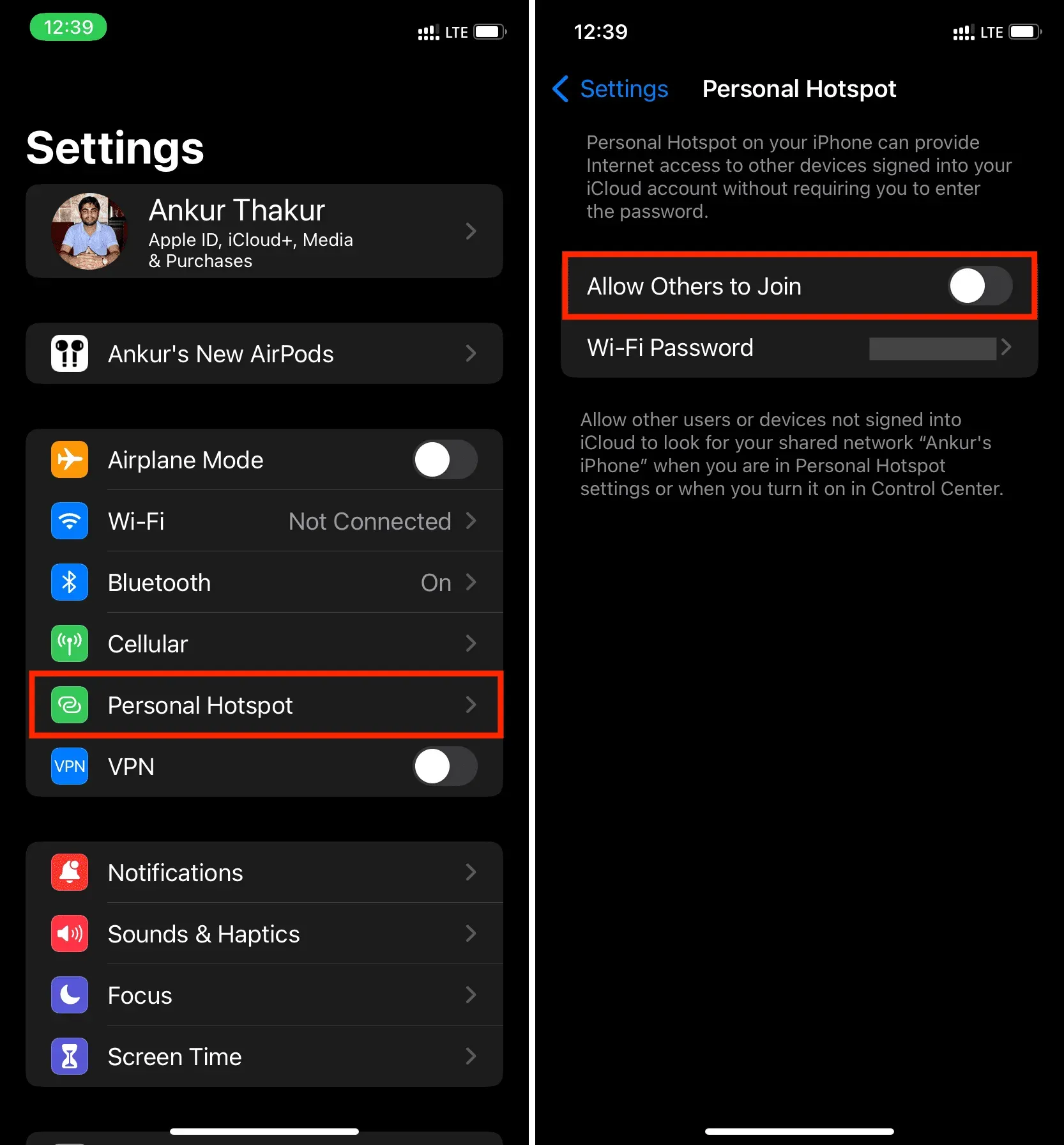
9. Inaktivera automatiska nedladdningar och uppdateringar
Automatiska nedladdningar och uppdateringar (som vanligtvis sker i bakgrunden) kommer att påverka din surfhastighet negativt. För att åtgärda detta, gå till Inställningar > App Store och inaktivera automatiska nedladdningar under Mobildata. Återgå sedan till huvudinställningsskärmen och stäng av automatiska nedladdningar av musik, foton, böcker och poddsändningar.
10. Inaktivera bakgrundsappuppdatering.
Ett annat tips du kan använda för att förbättra mobilhastigheten är att stänga av bakgrundsappuppdatering genom att gå till Inställningar > Allmänt > Uppdatera bakgrundsapp > Uppdatera bakgrundsapp och välja Av. eller WiFi.
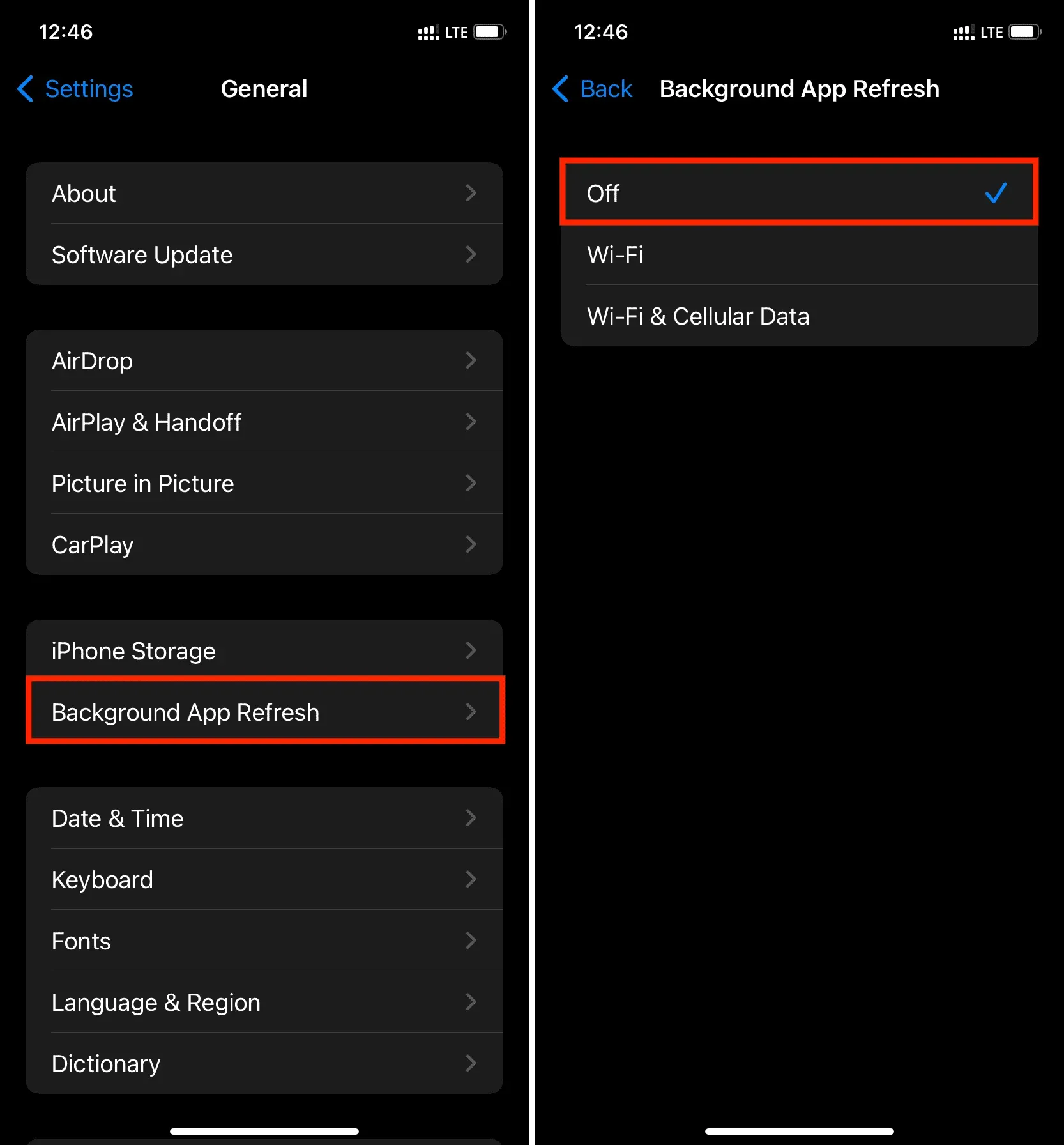
11. Starta om din iPhone regelbundet
Att starta om enheten är en enkel sak som löser många potentiella problem. Om du ständigt upplever långsammare mobilhastigheter än förväntat, se till att stänga av din iPhone och slå på den igen regelbundet. Minst en gång var tredje dag är bra praxis.
12. Uppdatera din iPhone
Om din iPhone kör en äldre version av iOS, gå till Inställningar > Allmänt > Programuppdatering och installera den senaste tillgängliga uppdateringen.
13. Rensa data och webbhistorik
Om du inte har rensat dina webbläsardata på flera år kanske din Safari-användarupplevelse inte är perfekt. För att lösa det här problemet, gå till Inställningar > Safari och klicka på Rensa historik och webbplatsdata.
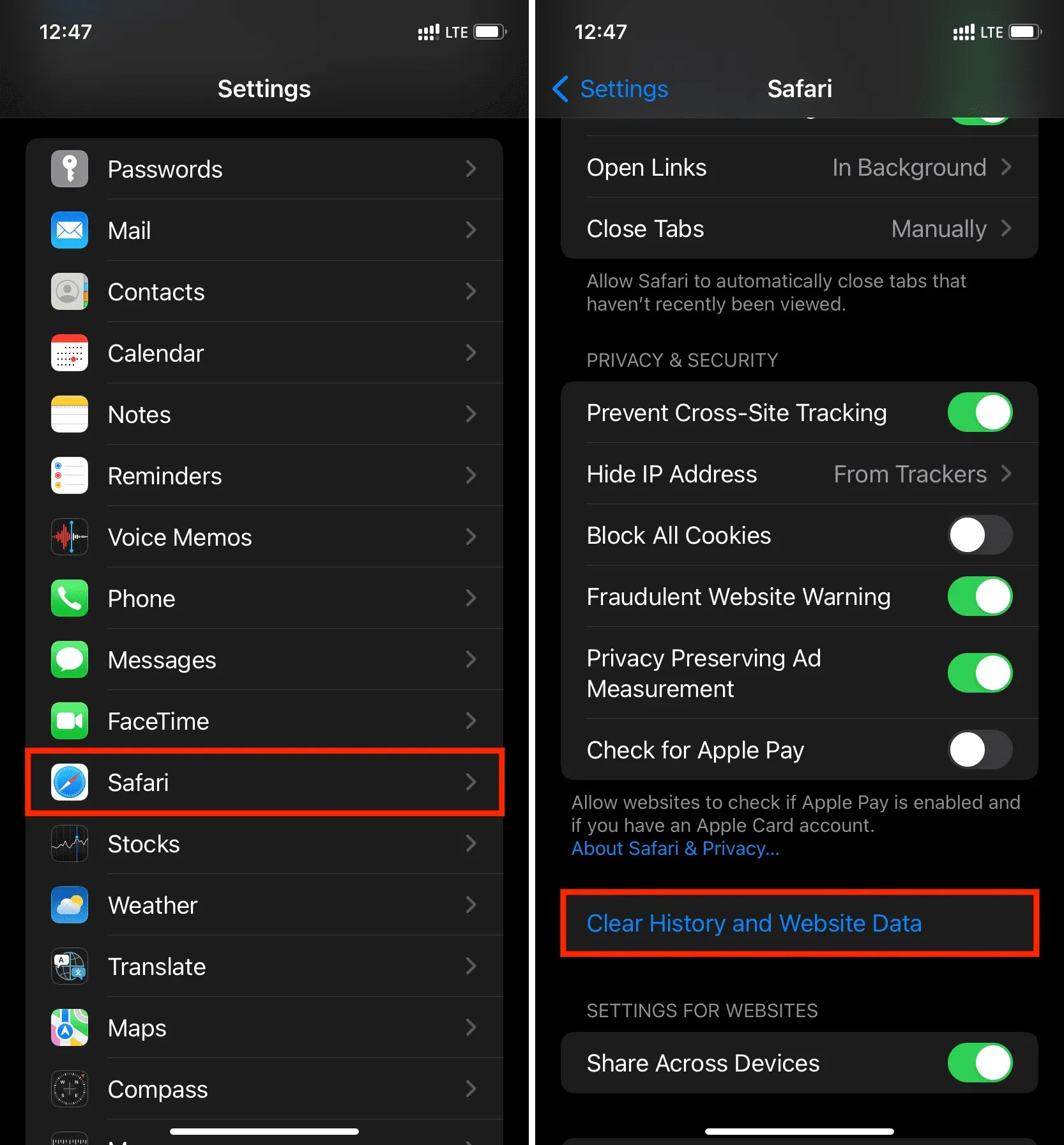
14. Återställ nätverksinställningar
Kämpar du fortfarande med mobilhastigheter på din iPhone? Gå till appen Inställningar > Allmänt > Överför eller återställ iPhone > Återställ > Återställ nätverksinställningar. Du kan ta reda på mer om det här.
15. Använd betalappar utan annonser
Gratisversioner av applikationer innehåller vanligtvis banners eller helskärmsvideoannonser som laddas när du använder den här applikationen. Dessa annonser kan konsumera en betydande mängd mobildata och sakta ner din hastighet. För en snabbare och mer funktionsrik upplevelse kan du överväga att köpa premiumversionen av appen, som tar bort annonser.
16. Blockera annonser i din webbläsare
Safari är en fantastisk webbläsare, men om du ofta besöker webbplatser med många bannerannonser och inbäddade videoannonser, överväg att använda ett annonsblockerande tillägg eller byt till en annan webbläsare som Brave eller Opera .
Relaterat: Hur man säkert installerar och använder Safari-tillägg på iPhone
17. Webbplatsen kan vara tillfälligt otillgänglig
Vissa webbplatser laddas alltid långsamt, även med höga internethastigheter. Medan andra kan ladda långsamt vid vissa tider på dagen när för många människor försöker komma åt dem. I sådana situationer finns det lite du kan göra.
I sällsynta fall kan webbplatsen också vara tillfälligt otillgänglig och du kanske tror att din mobildataanslutning är dålig. För att kontrollera, kör en webbsökning efter [webbplats eller appnamn] som inte fungerar i [ditt land eller din stad].
18. Byt operatör om problemet kvarstår.
Slutligen, om allt annat misslyckas, kanske du vill överväga att portera ditt telefonnummer till en annan operatör som har bättre täckning i ditt område och erbjuder högre hastigheter. Fråga dina närmaste vänner vilken media de kör på och lyssna på deras feedback.
Dessa var användbara tips för att öka hastigheten på mobilt internet på din iPhone eller mobila iPad. Om du har andra knep, vänligen dela dem i kommentarerna.
Lämna ett svar